Kiwi za Android: Kako omogočiti blokator oglasov

Kako omogočiti blokator oglasov na vaši napravi z Androidom in kar najbolje izkoristiti možnost motenih oglasov v brskalniku Kiwi.
Na milijone ljudi vsak dan uporablja Google Zemljevide. Google Maps navigira in daje natančna navodila od zavoja do zavoja, da dosežete želeni cilj na najučinkovitejši način. Vendar vam Google Zemljevidi poleg tega, da vas vodijo o bližnjicah do vaše lokacije, ponujajo še veliko.
Torej, v tej objavi smo izbrali 5 neverjetnih nasvetov in trikov za Google Zemljevide. Tukaj je nekaj izmed njih!
Prebrati morate: Kako najti poti, ki se izogibajo cestninskim cestam na Google Zemljevidih
1. Dostopajte do Google Zemljevidov brez povezave
Vir slike: beartai.com
Zemljevidi so najpomembnejši del našega življenja, še posebej, ko ste v novem mestu ali se ne zavedate ulic. Ko potujete, se je težko zanesti na internet zaradi omejenih in šibkih težav z omrežjem. Vendar pa vam je Google Maps pomagal. Ne glede na to, na katerem delu zemlje se nahajate, do Google Zemljevidov ne morete dostopati samo brez povezave, ampak tudi poiščete navigacijo, tudi ko ste brez povezave. Preden greste brez povezave, se prepričajte, da shranite zemljevid za uporabo brez povezave, tako da poiščete lokacijo, uporabite ime in kliknete Prenesi. Ko je zemljevid prenesen, ga lahko uporabite s klikom na gumb menija (gumb s tremi črtami).
2. Pridobite prometne informacije v kratkem času
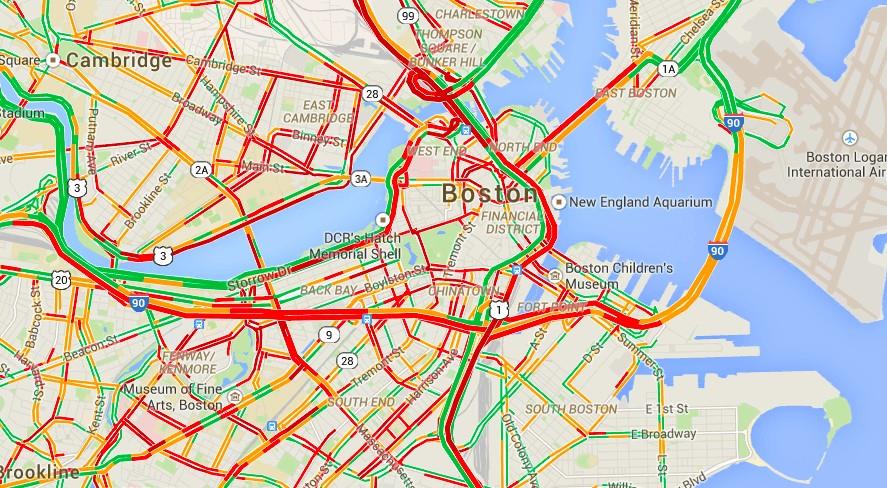
Vir slike: americaninno.com
Ko se promet poslabša, je težko izstopiti iz njega dobre volje. Poleg tega je plazenje prometa na splošno bolj frustrirajuće kot udarec v obraz. Vendar pa so Google Zemljevidi neverjetna tehnologija, ki vam v samo nekaj klikih prikaže stanje prometa v živo. Običajno ta način ni omogočen. Če želite aktivirati način, tapnite promet na levi plošči in ko ga omogočite, si lahko ogledate vse poti brez prometa in gostega prometa. Zelena pot odseva na čisto in nobene prometne poti in rdeče poti pomenijo prometne poti. Na Google Zemljevide se lahko zanesete, da izberete alternativni način za dosego cilja, ko je na običajni poti promet.
Prebrati morate: Kako slediti zgodovini Google Zemljevidov na vašem pametnem telefonu
3. Na poti uporabite več postankov
Vir slike: lifehacker.com
Ko se odpravljate na počitnice ali dolgo potovanje, se morate ustaviti na več postankih. Ko morate izbrati nekoga, se morate ustaviti pred želenim mestom. Vendar pa lahko dodate več postankov, da se prepričate, da ste na pravi poti in da spremljate kilometre. Google Zemljevidi poskrbijo, da za vsako ceno nič ne pokvari predvidenega časa in dogovora na poti. Poleg tega lahko povežete vse točke od A do Ž.
4. Pridobite kratka navodila s pritiskom na prst
Vir slike: dignited.com
No, večina ljudi svojo pot izsledi na spletni različici Zemljevidov tako, da vnesejo želeno lokacijo. Najlažji in najhitrejši način za to pa je, da z desno tipko miške kliknete Zemljevide in odpre se novo okno, z njim lahko poiščete smer od ali do lokacije.
5. Delite svojo lokacijo z drugimi
Vir slike: zedie.wordpress.com
Razlaga smeri vaše trenutne lokacije je najbolj zmedena in problematična naloga kot kdaj koli prej. Zahvaljujoč tehnologiji je deljenje vaše lokacije z Google Zemljevidi brez stresa način, da drugi osebi z lahkoto omogočite, da se seznanite z vašo natančno lokacijo. Če želite to narediti, morate samo izbrati lokacijo, pot in klikniti Share Directions. Prijatelja vam ni treba poklicati, če vaš prijatelj ne uporablja Google Zemljevidov, lahko neposredno pošljete besedilno sporočilo s podrobnimi informacijami. opis vsakega mejnika in zavoja.
Prebrati morate: Kako začasno deliti svojo trenutno lokacijo prek Google Zemljevidov
Google Zemljevidi vam lahko pokažejo določeno trgovino, skupaj z zemljevidom ulic, imenom ceste in različnimi drugimi lokacijami ob teh cestah. Google Zemljevidi vam pomagajo z lahkoto potovati z ene lokacije na drugo.
Kako omogočiti blokator oglasov na vaši napravi z Androidom in kar najbolje izkoristiti možnost motenih oglasov v brskalniku Kiwi.
Če niste prepričani, kaj so prikazi, doseg in angažiranje na Facebooku, berite naprej, da izvedete več. Oglejte si to enostavno razlago.
Ali se sprašujete, kako prenesti datoteke iz sistema Windows na naprave iPhone ali iPad? Ta praktični vodnik vam pomaga pri tem procesu brez težav.
Ko omogočite odstotek baterije na svojem Android telefonu, boste vedeli, koliko baterije je še preostalo. Tukaj je enostaven način, kako to omogočiti.
Sprememba nastavitev glasu za aplikacijo Waze vam omogoča, da slišite drugačen glas, vsakič, ko potrebujete potovati. Tukaj je, kako ga spremeniti.
Izbris zgodovine prenosov Android vam pomaga pridobiti več prostora za shranjevanje med drugimi stvarmi. Tukaj so koraki, ki jih morate sprejeti.
Samsung Galaxy Z Fold 5 je eno najbolj privlačnih naprav svojega časa v letu 2023. Z obsežnim zložljivim zaslonom velikosti 7,6 palca in 6,2-palčnim sprednjim zaslonom, Z Fold 5 ustvarja občutek, da držite in se ukvarjate z prihodnostjo.
Kako konfigurirati nastavitve blokiranja oglasov za Brave na Androidu s pomočjo teh korakov, ki jih lahko izvedete v manj kot minuti. Zavarujte se pred vsiljivimi oglasi z uporabo teh nastavitev blokiranja oglasov v brskalniku Brave za Android.
Pokažemo vam, kako rešiti težavo, kjer so možnosti varčevalnika zaslona v Microsoft Windows 11 sivkaste.
Iščete telefon, ki se lahko zloži? Odkrijte, kaj ponuja najnovejši Samsung Galaxy Z Fold 5 5G.






